文章詳情頁
Windows Defender設置白名單方法
瀏覽:106日期:2023-03-31 18:16:03
Windows Defender怎么設置白名單?最近有不少win10用戶反映,有時候某些文件會被Win10自帶的Windows Defender安全殺毒軟件自動刪除或攔截,如果要避免這種方面,可以選擇關閉Windows Defender或設置白名單,下面小編詳細介紹下Windows Defender設置白名單方法,操作步驟如下。
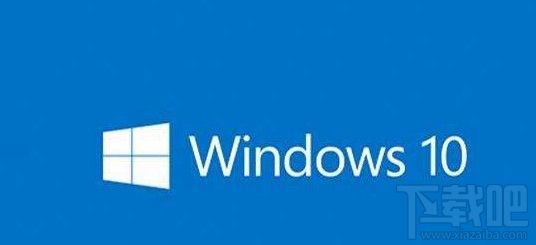
Windows Defender怎么設置白名單 win10安全白名單設置教程
第一步:從Win10左下角的開始菜單中,打開“設置”,也可以直接按 Win+I 快捷鍵打開設置界面。
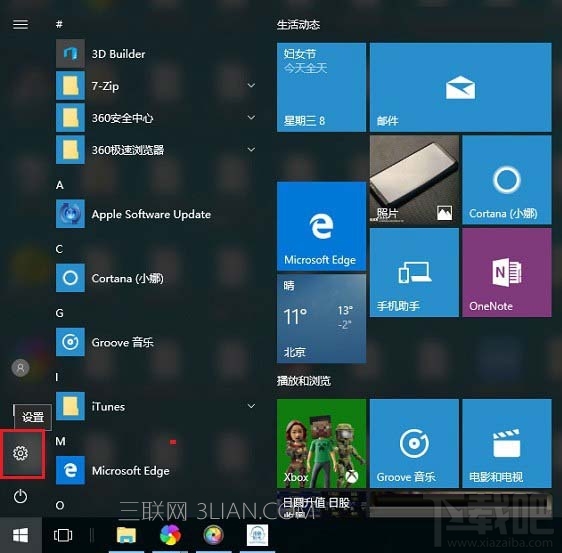
第二步:打開Win10設置后,繼續點擊打開“更新和安全”設置,如下圖所示。
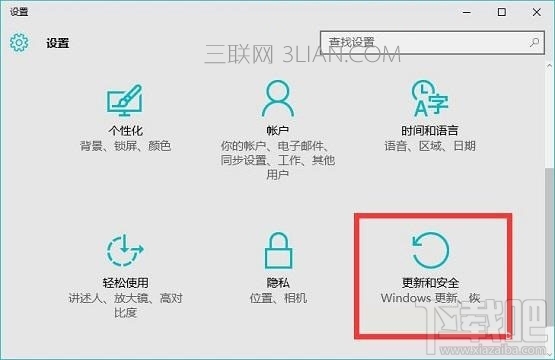
第三步:之后繼續點擊左側的 Windows Defender,在右側點擊“添加排除項”,選擇添加要排除查殺的文件,如下圖所示。
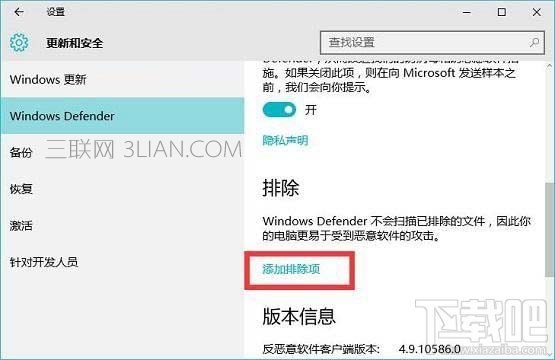
第四步:接下來我們可以根據需要選擇排除單個文件或整個可信任的文件夾,這些選擇的文件夾加入黑名單后,自動的安全軟件將不會再掃描、攔截。
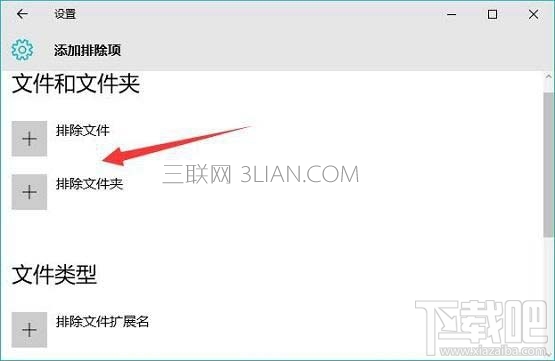
值得一提的是,Windows Defender白名單還支持.exe、.com、.scr類型的文件,如下圖所示。
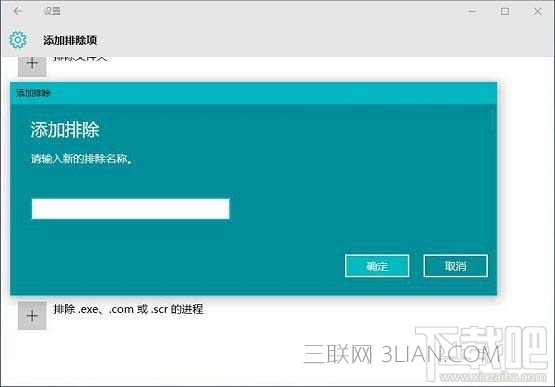
Windows Defender基本上可以滿足日常需求,如圖遇到勿攔截、刪除文件,可以采取上面的方法解決。
標簽:
Windows系統
相關文章:
1. Win10家庭版如何徹底關閉Windows defender?2. windows defender威脅歷史記錄查看教程3. Win10系統Windows Defender如何使用?4. 解決Windows無法在本地計算機上啟動Windows Defender 577的方法5. windows defender smartscreen詳細介紹6. 怎么用Windows Defender掃描文件夾中的惡意軟件?7. 升級Win10后啟動不了Windows Defender怎么辦?8. windows defender offine使用方法9. 解決win10中windows defender自動刪除文件的方法10. Win10 1909電腦怎么關閉自帶殺軟Windows Defender?
排行榜

 網公網安備
網公網安備